专业人士笔记本更换内存条图解步骤
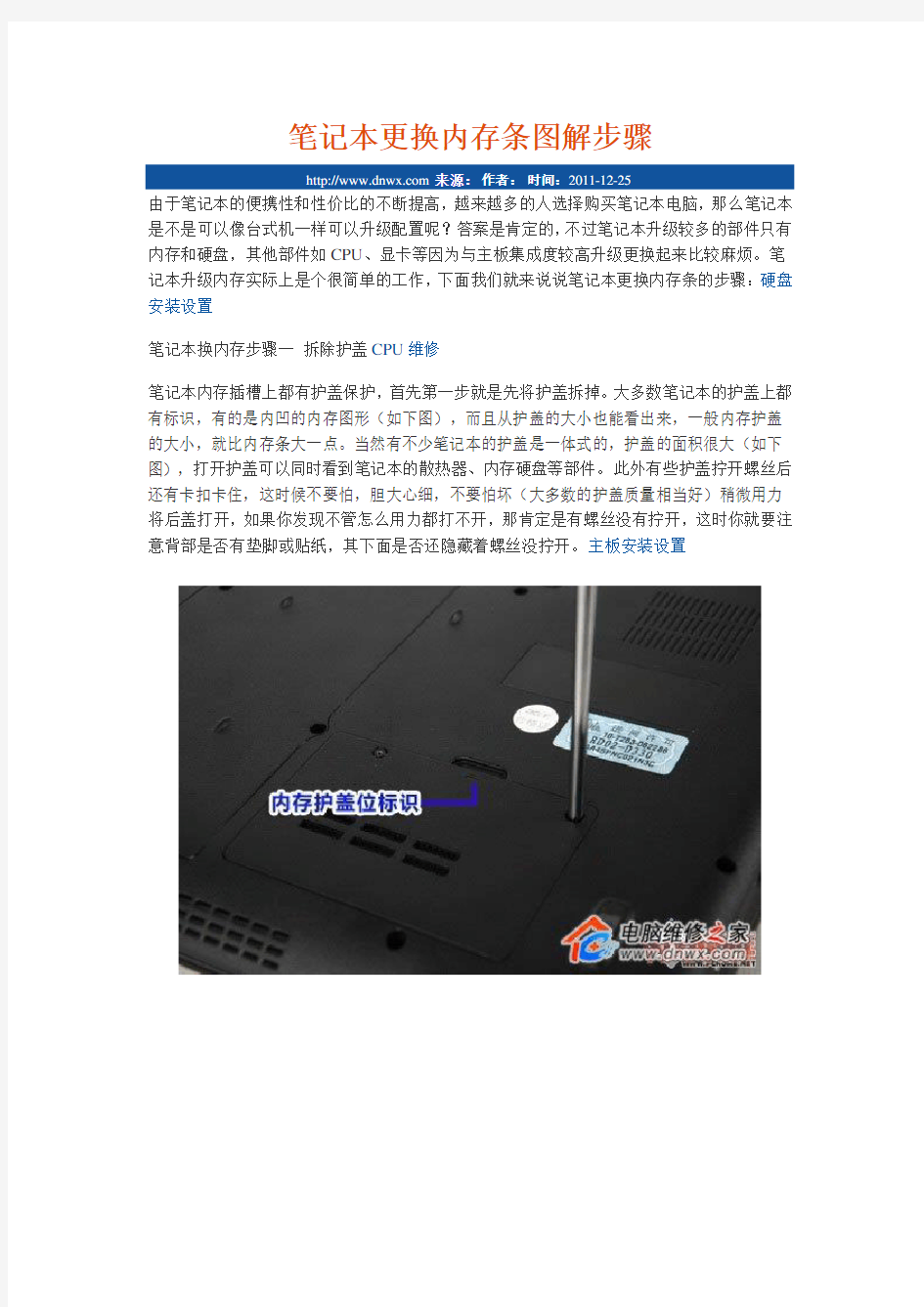

笔记本更换内存条图解步骤
https://www.360docs.net/doc/5414012662.html, 来源:作者:时间:2011-12-25
由于笔记本的便携性和性价比的不断提高,越来越多的人选择购买笔记本电脑,那么笔记本是不是可以像台式机一样可以升级配置呢?答案是肯定的,不过笔记本升级较多的部件只有内存和硬盘,其他部件如CPU、显卡等因为与主板集成度较高升级更换起来比较麻烦。笔记本升级内存实际上是个很简单的工作,下面我们就来说说笔记本更换内存条的步骤:硬盘安装设置
笔记本换内存步骤一拆除护盖CPU维修
笔记本内存插槽上都有护盖保护,首先第一步就是先将护盖拆掉。大多数笔记本的护盖上都有标识,有的是内凹的内存图形(如下图),而且从护盖的大小也能看出来,一般内存护盖的大小,就比内存条大一点。当然有不少笔记本的护盖是一体式的,护盖的面积很大(如下图),打开护盖可以同时看到笔记本的散热器、内存硬盘等部件。此外有些护盖拧开螺丝后还有卡扣卡住,这时候不要怕,胆大心细,不要怕坏(大多数的护盖质量相当好)稍微用力将后盖打开,如果你发现不管怎么用力都打不开,那肯定是有螺丝没有拧开,这时你就要注意背部是否有垫脚或贴纸,其下面是否还隐藏着螺丝没拧开。主板安装设置
部分笔记本的背部护盖就是一体式的,打开护盖还可看到内存、散热器、芯片和硬盘
最后需要注意的是在拧开护盖、升级内存前,先要关机、拔掉电源适配器、拿开电池,此外介于冬天手上有静电,在更换内存前先摸一下金属物,以免不小心让静电击穿主板。
笔记本换内存步骤二拆除内存
如果你的内存插槽仅有一个,那么升级内存就需要使用替换法,将老内存替换掉,这就需要先将原有内存拆除。而方法很简单,内存两侧会有两个弹簧卡扣,用左右手的手指尖将卡扣搬开,内存就会自动弹出,然后取下即可。
笔记本换内存步骤三安装内存
安装内存可以说是拆除内存的反向步骤,也很简单。只需将新内存呈30°角插进内存插槽(内存有防插反设计,不用担心会插反),插紧后按下即可,按下后会有清脆的咔嚓声,然后看
看内存两侧的弹簧卡扣是否完全卡住内存,内存如果没有松动就可以开机试试了。如果一切正常后,再把内存护板安好即可。
笔记本换内存步骤四检测容量
最后就是检测一下看看内存是否被系统识别了。方法很简单,首先需要进入笔记本的BIOS,让BIOS先识别出内存,大部分笔记本都是开机按F2键(开机会有提示,或参考说明书)进入BIOS。重启并开机进入系统后,右键单击计算机或我的电脑,就可以在“常规”选项卡内看到内存的容量了。
笔记本换内存的过程比较简单,虽然现在的笔记本不像以前那么“脆弱”,但大家在操作的时候还是要胆大心细,以免出现不必要的损失。
推荐阅读:简单认识笔记本电池笔记本电脑比较容易损坏的部位
笔记本电脑使用方法和基本常识
笔记本电脑能否保持一个良好的状态与使用环境以及个人的使用习惯有很大的关系,好的使用环境和习惯能够减少维护的复杂程度并且能最大限度的发挥其性能。 导致笔记本电脑损坏的几大环境因素: 1. 震动- 包括跌落,冲击,拍打和放置在较大震动的表面上使用,系统在运行时外界的震动会使硬盘受到伤害甚至损坏,震动同样会导致外壳和屏幕的损坏。 2. 湿度- 潮湿的环境也对笔记本电脑有很大的损伤,在潮湿的环境下存储和使用会导致电脑内部的电子元件遭受腐蚀,加速氧化,从而加快电脑的损坏。 3. 清洁度–保持在尽可能少灰尘的环境下使用电脑是非常必要的,严重的灰尘会堵塞电脑的散热系统以及容易引起内部零件之间的短路而使电脑的使用性能下降甚至损坏。 4. 温度–保持电脑在建议的温度下使用也是非常有必要的,在过冷和过热的温度下使用电脑会加速内部元件的老化过程,严重的甚至会导致系统无法开机。 5. 电磁干扰- 强烈的电磁干扰也将会造成对笔记本电脑的损害,例如电信机房,强功率的发射站以及发电厂机房等地方。 请勿将水杯放在手托上 灰尘会堵塞散热孔影响散热甚至内部电路短路 请勿将电脑放置在床,沙发桌椅等软性设备上使用 最佳的笔记本使用环境(推荐) 注: 以上参数为推荐使用,详细的笔记本电脑使用环境参数请参考用户使用手册中的规格参数定义内容选项。 不正确的携带和保存同样会使得您的电脑提早受到损伤。 建议 携带电脑时使用专用电脑包。 待电脑完全关机后再装入电脑包,防止计算机过热损坏。直接合上液晶屏可会造成系统没有完全关机。 不要与其他部件,衣服或杂物堆放一起以避免电脑受到挤压或刮伤。 旅行时随身携带请勿托运以免电脑受到碰撞或跌落。 在温差变化较大时(指在内外温差超过10℃度时,如室外温度为0℃,突然进入25℃的房间内),请勿马上开机,温差较大容易引起电脑损坏甚至不开机。 不要将电脑和其他物品放置在一起 携带电脑时使用专用的笔记本电脑包 刮伤 笔记本电脑的电池是易耗品,电池一旦开封使用,就会开始老化的进程。老化速度随电池的化学特性的不同而不同。老化速度还与平时的使用方法有关。如果频繁对电池进行充放电,就会加速电池的老化现象。电池使用超过一段时间后,供电时间将逐渐缩短,直至无法使用。因此电池使用时间的缩短是一种很正常的情况。尽管平时您大多使用外接电源,好像没有使用电池,但是实际上,电池的老化过程随着时间的推移,一直在进行,少用电池仅能延缓该过程,却无法使之停止 影响电池寿命的因素包括 ? 电池充/放次数 ? 使用环境的温度(建议在30℃以下的温度下使用电脑)
RAM工作原理
RAM工作原理 实际的存储器结构由许许多多的基本存储单元排列成矩阵形式,并加上地址选择及读写控制等逻辑电路构成。当CPU要从存储器中读取数据时,就会选择存储器中某一地址,并将该地址上存储单元所存储的内容读走。 早期的DRAM的存储速度很慢,但随着内存技术的飞速发展,随后发展了一种称为快速页面模式(Fast Page Mode)的DRAM技术,称为FPDRAM。FPM内存的读周期从DRAM阵列中某一行的触发开始,然后移至内存地址所指位置的第一列并触发,该位置即包含所需要的数据。第一条信息需要被证实是否有效,然后还需要将数据存至系统。一旦发现第一条正确信息,该列即被变为非触发状态,并为下一个周期作好准备。这样就引入了“等待状态”,因为在该列为非触发状态时不会发生任何事情(CPU必须等待内存完成一个周期)。直到下一周期开始或下一条信息被请求时,数据输出缓冲区才被关闭。在快页模式中,当预测到所需下一条数据所放位置相邻时,就触发数据所在行的下一列。下一列的触发只有在内存中给定行上进行顺序读操作时才有良好的效果。 从50纳秒FPM内存中进行读操作,理想化的情形是一个以6-3-3-3形式安排的突发式周期(6个时钟周期用于读取第一个数据元素,接下来的每3个时钟周期用于后面3个数据元素)。第一个阶段包含用于读取触发行列所需要的额外时钟周期。一旦行列被触发后,内存就可以用每条数据3个时钟周期的速度传送数据了。 FP RAM虽然速度有所提高,但仍然跟不上新型高速的CPU。很快又出现了EDO RAM和SDRAM等新型高速的内存芯片。 介绍处理器高速缓存的有关知识 所谓高速缓存,通常指的是Level 2高速缓存,或外部高速缓存。L2高速缓存一直都属于速度极快而价格也相当昂贵的一类内存,称为SRAM(静态RAM),用来存放那些被CPU频繁使用的数据,以便使CPU不必依赖于速度较慢的DRAM。 最简单形式的SRAM采用的是异步设计,即CPU将地址发送给高速缓存,由缓存查找这个地址,然后返回数据。每次访问的开始都需要额外消耗一个时钟周期用于查找特征位。这样,异步高速缓存在66MHz总线上所能达到的最快响应时间为3-2-2-2,而通常只能达到4-2-2-2。同步高速缓存用来缓存传送来的地址,以便把按地址进行查找的过程分配到两个或更多个时钟周期上完成。SRAM在第一个时钟周期内将被要求的地址存放到一个寄存器中。在第二个时钟周期内,SRAM把数据传送给CPU。由于地址已被保存在一个寄存器中,所以接下来同步SRAM就可以在CPU读取前一次请求的数据同时接收下一个数据地址。这样,同步SRAM 可以不必另花时间来接收和译码来自芯片集的附加地址,就“喷出”连续的数据元素。优化的响应时间在66MHz总线上可以减小为2-1-1-1。 另一种类型的同步SRAM称为流水线突发式(pipelined burst)。流水线实际上是增加了一个用来缓存从内存地址读取的数据的输出级,以便能够快速地访问从内存中读取的连续数据,而省去查找内存阵列来获取下一数据元素过程中的延迟。流水线对于顺序访问模式,如高速缓存的行填充(linefill)最为高效。 什么是ECC内存 ECC是Error Correction Coding或Error Cheching and Correcting的缩写,它代表具有自动纠错功能的内存。目前的ECC存储器一般只能纠正一位二进制数的错误。 Intel公司的82430HX芯片组可支持ECC内存,所以采用82430HX芯片的主板一般都可以安装使用ECC 内存,由于ECC内存成本比较高,所以它主要应用在要求系统运算可靠性比较高的商业计算机
内存硬件知识汇总
为了保证所保存的数据不丢失,DRAM必须定时进行刷新,DDR3也不例外。 为了最大的节省电力,DDR3采用了一种新型的自动自刷新设计(ASR,Automatic Self-Refresh)。当开始ASR之后,将通过一个内置于DRAM芯片的温度传感器来控制刷新的频率,因为刷新频率高的话,消电就大,温度也随之升高。而温度传感器则在保证数据不丢失的情况下,尽量减少刷新频率,降低工作温度。不过DDR3的ASR是可选设计,并不见得市场上的DDR3内存都支持这一功能,因此还有一个附加的功能就是自刷新温度范围(SRT,Self-Refresh Temperature)。通过模式寄存器,可以选择两个温度范围,一个是普通的的温度范围(例如0℃至85℃),另一个是扩展温度范围,比如最高到95℃。对于DRAM内部设定的这两种温度范围,DRAM将以恒定的频率和电流进行刷新操作。 局部自刷新(RASR,Partial Array Self-Refresh)这是DDR3的一个可选项,通过这一功能,DDR3内存芯片可以只刷新部分逻辑Bank,而不是全部刷新,从而最大限度的减少因自刷新产生的电力消耗。这一点与移动型内存(Mobile DRAM)的设计很相似 FBD、XDR、XDR2内存概述 来自(https://www.360docs.net/doc/5414012662.html,/) 2009-07-14 1.FBD内存 FBD即Fully-buffer DIMM(全缓存模组技术),它是一种串行传输技术,可以提升内存的容量和传输带宽.是Intel在DDR2、DDR3的基础上发展出来的一种新型内存模组与互联架构,既可以搭配现在的DDR2内存芯片,也可以搭配未来的DDR3内存芯片。FB-DIMM可以极大地提升系统内存带宽并且极大地增加内存最大容量。 FB-DIMM与XDR相比较,虽然性能不及全新架构的XDR,但成本却比XDR要低廉得多。与现有的普通DDR2内存相比,FB-DIMM技术具有极大的优势:在内存频率相同的情况下目前能提供四倍于普通内存的带宽,并且能支持的最大内存容量也达到了普通内存的24倍,系统最大能支持192GB内存。FB-DIMM最大的特点就是采用已有的DDR2内存芯片(以后还将采用DDR3内存芯片),但它借助内存PCB上的一个缓冲芯片AMB(Advanced Memory Buffer,高级内存缓冲)将并行数据转换为串行数据流,并经由类似PCI Express 的点对点高速串行总线将数据传输给处理器。 与普通的DIMM模块技术相比,FB-DIMM与内存控制器之间的数据与命令传输不再是传统设计的并行线路,而采用了类似于PCI-Express的串行接口多路并联的设计,以串行的方式进行数据传输。在这种新型架构中,每个DIMM上的缓冲区是互相串联的,之间是点对点的连接方式,数据会在经过第一个缓冲区后传向下一个缓冲区,这样,第一个缓冲区和内存控制器之间的连接阻抗就能始终保持稳定,从而有助于容量与频率的提升。 2.XDR内存 XDR就是“eXtreme Data Rate”的缩写,这是Rambus的黄石的最终名称。XDR将Rambus之前公布了一系列新技术集中到了一起,新技术不仅带来了新的内存控制器设计和DRAM模块设计,同时可以工作在相当高的频率,带来让人难以置信的带宽。 XDR内存比较有意思,这次架构同目前实际使用的DDR、DDR II并没有太大的差别,但XDR却依旧拥有自己的知识产权。XDR在今年年内会有样品出现,明年中后期正式推广,同原来一样三星依旧是RAMBUS
全面教你认识内存参数
全面教你认识内存参数 内存热点 Jany 2010-4-28
内存这样小小的一个硬件,却是PC系统中最必不可少的重要部件之一。而对于入门用户来说,可能从内存的类型、工作频率、接口类型这些简单的参数的印象都可能很模糊的,而对更深入的各项内存时序小参数就更摸不着头脑了。而对于进阶玩家来说,内存的一些具体的细小参数设置则足以影响到整套系统的超频效果和最终性能表现。如果不想当菜鸟的话,虽然不一定要把各种参数规格一一背熟,但起码有一个基本的认识,等真正需要用到的时候,查起来也不会毫无概念。 内存种类 目前,桌面平台所采用的内存主要为DDR 1、DDR 2和DDR 3三种,其中DDR1内存已经基本上被淘汰,而DDR2和DDR3是目前的主流。 DDR1内存 第一代DDR内存 DDR SDRAM 是 Double Data Rate SDRAM的缩写,是双倍速率同步动态随机存储器的意思。DDR内存是在SDRAM内存基础上发展而来的,仍然沿用SDRAM生产体系,因此对于内存厂商而言,只需对制造普通SDRAM 的设备稍加改进,即可实现DDR内存的生产,可有效的降低成本。 DDR2内存 第二代DDR内存
DDR2 是 DDR SDRAM 内存的第二代产品。它在 DDR 内存技术的基础上加以改进,从而其传输速度更快(可达800MHZ ),耗电量更低,散热性能更优良。 DDR3内存 第三代DDR内存 DDR3相比起DDR2有更低的工作电压,从DDR2的1.8V降落到1.5V,性能更好更为省电;DDR2的4bit 预读升级为8bit预读。DDR3目前最高能够1600Mhz的速度,由于目前最为快速的DDR2内存速度已经提升到800Mhz/1066Mhz的速度,因而首批DDR3内存模组将会从1333Mhz的起跳。 三种类型DDR内存之间,从内存控制器到内存插槽都互不兼容。即使是一些在同时支持两种类型内存的Combo主板上,两种规格的内存也不能同时工作,只能使用其中一种内存。 内存SPD芯片 内存SPD芯片
笔记本电脑基本操作
笔记本电脑基本操作 Company Document number:WUUT-WUUY-WBBGB-BWYTT-1982GT
笔记本电脑基本操作 一、启动与退出 1.启动(开机):(POWER) 启动分为冷启动和热启动两种方式。 冷起动指插上电源进行对电脑开机的整个过程,它要扫描和调用较多的程序。打开显示器源,再打开主机电源的这种方式就是冷起动。 要使用电脑第一步就是开机,操作步奏如下: (1)打开电脑的电源 (2)电脑开始进行开机自检和系统引导 (3)进入Windows XP操作桌面,如下图所示 热起动则是指在电脑使用着的过程中,因某种原因,如卡机等需要在没有关闭主机电源时重起动电脑,热起动只要检测少量程序即可。快捷键ctrl+alt+del键或按主机上的RESET按钮都可以实现热启动。 2.退出(关机):开始/关闭计算机/选择“关机”/确定 操作如下: (1)关闭正在运行的所有应用程序 提示:在关机前,应该保存在各应用程序中完成的工作并关闭这些应用程序,这是个好习惯。这样可以保证操作系统正常退出,并最大限度地避免由于推出系统而发生的数据丢失。 (2)单击按钮,打开[开始]菜单 (3)选择命令,打开如图所示的对话框
在弹出的关闭对话框中有三个选项,分别为待机,关闭和重新启动。其中待机模式主要为了节电,该功能使你可不需重新启动计算机就可返回工作状态。待机模式可关闭监视器和硬盘、风扇之类设备,使整个系统处于低能耗状态。在你重新使用计算机时,它会迅速退出待机模式,而且桌面(包括打开的文档和程序)精确恢复到进入等待时的状态。如要解除等待状态并重新使用计算机,可移动一下鼠标或按键盘上的任意键,或快速按一下计算机上的电源按钮即可。 (4)单击,笔记本电脑自动关机。 3.重新启动 (1)单击[开始]菜单(操作同关机类似) (2)选择[关闭计算机]命令,单击[重新启动]按钮。当电脑出现死机,无法用上面的方法重启时,按主机面板上的RESET按钮。 提示: A一般不建议用此方法,因这样不能保证正在运行的程序正常推出,有可能造成某些程序无法正常运行或数据丢失、损毁等不可预测的后果。 B 有些程序安装后也要求重新启动电脑,此时按提示进行操作即可。 二、界面组成 1、桌面背景:衬托图标,可人为修改 2、图标:程序对应的标志 图标和程序的关系相当于导火线和火药包的关系。点燃导火索会引爆火药包。而对图标进行双击则会打开该程序。 3、任务栏:存放快捷工具及辅助按钮
笔记本内存条安装图解(超详细)
笔记本内存安装详细图解 笔记本内存安装之所以显得那么神秘,主要是因为大家接触得太少的缘故。相信只要装过一次,大家就会熟悉起来。 安装笔记本的内存,请在断电情况下进行,并先拆掉电池,如果在冬天,手摸水管或洗手放掉静电。因各笔记本构造不尽相同,本文仅供参考,请根据自己笔记本情况判断是否适合,因安装不当,造成的一切后果,与本人无关。 温馨小贴士:内存现有SDR,DDR,DDR2,DDR3之分,各种内存不能混用,购买前请确定自己的机器是用的什么类型内存,如果不能确定,可以用CPU-Z这个软件检测一下,如果你没有这软件,可以上百度搜一下后自行下载。 内存条 内存条小常识: PC 2100是DDR 266内存 PC 2700是DDR 333内存 PC 3200是DDR 400内存 PC2 4200是DDR2 533内存 PC2 4300是DDR2 533内存 PC2 5300是DDR2 667内存 PC3 6400是DDR2 800内存 PC3 8500是DDR3 1066内存 PC3 10700是DDR3 1333内存
PC3 12800是DDR3 1600内存 一代DDR、二代DR2、三代DDR3内存互不通用,插槽插不进去内存就是型号不对,切忌霸王硬上弓!拔插内存请一定要先切断电源,释放静电,稍等几分钟,开机前确认已经插好内存。 目前笔记本内存安装位置主要有两个地方,主要在机身底部或者键盘下方,其中又以底部最为常见,笔者的本本正好是前面一种。位于机身底部的内存插槽一般都用一个小盖子保护着,只要拧开这个内存仓盖上面的螺丝,就可以方便地安装内存;而位于键盘下方的内存插槽,在安装内存时需要先把键盘拆下来,虽然复杂一些,但只要耐心把固定机构找出来,也可以很快完成添加内存操作。下面将以机身底部的安装方式为例加以说明。 1、准备一支大小合适的十字螺丝刀,假如是键盘下面的安装方式还可能用到一字螺丝刀。 简单的工具与内存
笔记本电脑快捷键操作大全
常规键盘快捷键 shift+6是省略号…… Windows+D:显示桌面 Windows+M:最小化所有窗口 Windows+Shift+M:还原最小化的窗口 Windows+E:开启“资源管理器” Ctrl + C 复制。 Ctrl + X 剪切。 Ctrl + V 粘贴。 Ctrl + Z 撤消。 DELETE 删除。 Shift + Delete 永久删除所选项,而不将它放到“回收站”中。Alt + F4 关闭当前项目或者退出当前程序。 Ctrl+S 保存 Ctrl+W 关闭程序 Ctrl+N 新建 Ctrl+O 打开 Ctrl+Z 撤销 Ctrl+F 查找 Ctrl+X 剪切 Ctrl+C 复制 Ctrl+V 粘贴 Ctrl+A 全选Ctrl+[ 缩小文字 Ctrl+] 放大文字 Ctrl+B 粗体 Ctrl+I 斜体 Ctrl+U 下划线 Ctrl+Shift 输入法切换 Ctrl+空格中英文切换 Ctrl+回车QQ号中发送信息 Ctrl+Home 光标快速移到文件头 Ctrl+End 光标快速移到文件尾 Ctrl+Esc 显示开始菜单 Ctrl+Shift+< 快速缩小文字
Ctrl+Shift+> 快速放大文字 Ctrl+F5 在IE中强行刷新 Ctrl+拖动文件复制文件 Ctrl+Backspace 启动\关闭输入法 Alt+F4 关闭当前程序 Alt+空格+C 关闭窗口 Alt+T ab 两个程序交换 Alt + T ab 在打开的项目之间切换。 Alt + Esc 以项目打开的顺序循环切换。 单独按Windows:显示或隐藏“开始”功能表 Windows+BREAK:显示“系统属性”对话框拖动某一项时按CTRL 复制所选项。拖动某一项时按CTRL + SHIFT 创建所选项目的快捷键。 F2 重新命名所选项目。 CTRL + 向右键将插入点移动到下一个单词的起始处。 CTRL + 向左键将插入点移动到前一个单词的起始处。 CTRL + 向下键将插入点移动到下一段落的起始处。 CTRL + 向上键将插入点移动到前一段落的起始处。 CTRL + SHIFT + 任何箭头键突出显示一块文本。 SHIFT + 任何箭头键在窗口或桌面上选择多项,或者选中文档中的文本。 Alt+空格+N 最小化当前窗口 Alt+空格+R 恢复最小化窗口 Alt+空格+X 最大化当前窗口 Alt+空格+M 移动窗口 Alt+空格+S 改变窗口大小F6 在窗口或桌面上循环切换屏幕元素。 F4 显示“我的电脑”和“Windows 资源管理器”中的“地址”栏列表。 Shift + F10 显示所选项的快捷菜单。 Alt + 空格键显示当前窗口的“系统”菜单。 Ctrl + Esc 显示“开始”菜单。 ALT + Enter 显示所选对象的属性。 Alt + 空格键为当前窗口打开快捷菜单。 Ctrl + F4 在允许同时打开多个文档的程序中关闭当前文档。
笔记本电脑内存的故障检修方法
5.3.1 笔记本电脑内存的故障表现 内存是笔记本电脑中常用的存储设备之…,其最大的特点就是“暂时”存储数据。由于内存的数据存储量和传输量很大,因此难免会发生一些故障,通常是由软件设置不当、增加/更换内存和内存芯片损坏引起的故障。 1.软件设置不当引起的笔记本电脑内存故障表现 在内存故障检修过程中,首先确定笔记本电脑是否能开机,开机后能否正常进入操作系统。如果都可以,就检查与内存相关的软件设置,如BIOS和虚拟内存。 (1)笔记本电脑关于内存的BIoS设置不合理 ①笔记本电脑开机后,多次对内存进行自检。 @笔记本电脑运行某~程序时提示“内存分配错误”、系统运行缓慢或突然死机。 (2)笔记本电脑虚拟内存设置不合理 ①笔记本电脑开机工作一段时间后提示“内存资源不足”。 ②笔记本电脑运行某一程序时提示“没有足够的可用内存运行此程序”。 2.增加,更换内存引起的笔记本电脑内存故障表现 如果笔记本电脑是在增加/更换内存之后出现故障,则主要原因为内存与插槽之间接触不良、多条内存之间不兼容或主板不支持新内存。。 (1)内存与插槽接触不良 在安装内存时,没有安装到位或无意间的碰触会使内存脱离插槽,或使内存与插槽之间接触不良,笔记本电脑开机后就会有报警声、无法开机或开机后死机。 (2)内存之间不兼容 增加/更换内存时一定要选择同品牌的产品,因为不同的内存芯片或不同的内存频率会使内存出现兼容性问题。笔记本电脑内存不兼窖时会出现以下故障。 ①内存容量显示不正确。 ②无法启动笔记本电脑。 @运行一段时间后出现死机。 (3)主板不支持内存 内存与主板之间也有兼容性问题,主要表现为主板不支持增加,更换的内存的频率和主板展大支持的内存容量不匹配。如果主板与内存不兼容,会经常出现以下故障。 ①内存容量显示不正确。 ②无法启动笔记本电脑。 ③开机报警。 ④运行一段时间后出现死机。
内存的物理结构和工作原理
内存的物理结构和工作原理 内存也叫主存,是PC系统存放数据与指令的半导体存储器单元,也叫主存储器(Main Memory),通常分为只读存储器(ROM-Read Only Memory)、随机存储器(RAM-Red Access Memory)和高速缓存存储器(Cache)。我们平常所指的内存条其实就是RAM,其主要的作用是存放各种输入、输出数据和中间计算结果,以及与外部存储器交换信息时做缓冲之用。 下面是结构: 1、PCB板 内存条的PCB板多数都是绿色的。如今的电路板设计都很精密,所以都采用了多层设计,例如4层或6层等,所以PCB板实际上是分层的,其内部也有金属的布线。理论上6层PCB板比4层PCB板的电气性能要好,性能也较稳定,所以名牌内存多采用6层PCB板制造。因为PCB板制造严密,所以从肉眼上较难分辩PCB板是4层或6层,只能借助一些印在PCB板上的符号或标识来断定。 2、金手指 黄色的接触点是内存与主板内存槽接触的部分,数据就是靠它们来传输的,通常称为金手指。金手指是铜质导线,使用时间长就可能有氧化的现象,会影响内存的正常工作,易发生无法开机的故障,所以可以隔一年左右时间用橡皮擦清理一下金手指上的氧化物。 3、内存芯片 内存的芯片就是内存的灵魂所在,内存的性能、速度、容量都是由内存芯片组成的。 4、内存颗粒空位 5、电容 PCB板上必不可少的电子元件就是电容和电阻了,这是为了提高电气性能的需要。电容采用贴片式电容,因为内存条的体积较小,不可能使用直立式电容,但这种贴片式电容性能一点不差,它为提高内存条的稳定性起了很大作用。 6、电阻 电阻也是采用贴片式设计,一般好的内存条电阻的分布规划也很整齐合理。7、内存固定卡缺口:内存插到主板上后,主板上的内存插槽会有两个夹子牢固的扣住内存,这个缺口便是用于固定内存用的。 8、内存脚缺口 内存的脚上的缺口一是用来防止内存插反的(只有一侧有),二是用来区分不同的内存,以前的SDRAM内存条是有两个缺口的,而DDR则只有一个缺口,不能混插。 9、SPD SPD是一个八脚的小芯片,它实际上是一个EEPROM可擦写存贮器,这的容量有256字节,可以写入一点信息,这信息中就可以包括内存的标准工作状态、速度、响应时间等,以协调计算机系统更好的工作。从PC100时代开始,PC100规准中就规定符合PC100标准的内存条必须安装SPD,而且主板也可
笔记本内存知识大全
笔记本内存知识大全----买本必看(二) 笔记本内存是笔记本电脑中的主要部件,它是相对于其他存储器而言的。我们平常使用的程序,如操作系统、、游戏软件等,一般都是安装在硬盘等外存上的,但仅此是不能使用其功能的,必须把它们调入内存中运行,才能真正使用其功能,我们平时输入一段文字,或玩一个游戏,其实都是在内存中进行的。通常我们把要永久保存的、大量的数据存储在外存上,而把一些临时的或少量的数据和程序放在内存上。内存是连接CPU 和其他设备的通道,起到缓冲和数据交换作用! 一:什么是SDRAM、DDR、DDR2、DDR3内存 在介绍DDR之前我们先明白什么是SDRAM,SDRAM是 Synchronous Dynamic Random Access Memory的缩写,中文叫同步动态随机存取存储器。SDRAM在一个时钟周期内只传输一次数据,它是在时钟的上升期进行数据传输。SDRAM从发展到现在已经经历了四代,分别是:第一代SDR SDRAM,第二代DDR SDRAM,第三代 DDR2 SDRAM,第四代DDR3 SDRAM后面将做详细介绍 DDR叫DDR SDRAM,人们习惯称为DDR,DDR SDRAM是Double Data Rate SDRAM的缩写,DDR内存则是一个时钟周期内传输两次次数据,它能够在时钟的上升期和下降期各传输一次数据,就是双倍速率同步动态随机存储器的意思。 DDR2的定义: DDR2(Double Data Rate 2) SDRAM ,即简称DDR2。DDR2和DDR一样,采用了在时钟的上升延和下降延同时进行数据传输的基本方式,但是最大的区别在于,DDR2内存可进行4bit预读取。两倍于标准DDR内存的2BIT预读取,这就意味着,DDR2拥有两倍于DDR的预读系统命令数据的能力,因此,DDR2则简单的获得两倍于DDR的完整的数据传输能力。 DDR2内存技术最大的突破点其实不在于所谓的两倍于DDR的传输能力,而是,在采用更低发热量,更低功耗的情况下,反而获得更快的频率提升,突破标准DDR的400MHZ 限制。 外形,封装
苹果笔记本升级内存(图文)
苹果笔记本升级内存 我的苹果“小白”买的时间比较久了,内存还是512M ×2,感觉有些不给力,在网上看4G的内存才一百多,按耐不住内心的“骚动”,准备给“小白”升级一下。 首先,要确定原来内存的型号,360安全卫士自带的硬件检测(原鲁大师)一查,内存是南亚易胜的,DDR2 667,512M×2。接着,先上京东商城看看,毕竟京东的名声强过淘宝太多太多。一查没有,金士顿的倒是有,不过价格很高(4G 的DDR3 1333内存条价格也没它高)。其实,金士顿的品质和兼容性也还可以,但是“小白”的兼容性总是让大家不放心,还是尽量用同牌子,同型号的内存条吧!最后,只有上淘宝了,很快就找到心仪的内存了,商家信誓旦旦的保证绝对原厂正品,试试运气吧! 快递还是很给力的,第二天中午刚下班,快递就到了,迫不及待的打开盒子。 旁边的螺丝刀是买内存的时候加一块钱拍的,钱虽然不多,但是后来“杯具”了。 内存条上标识清楚,金手指闪闪发亮,感觉很不错,应该不是翻新的。下面该我的“小白”出场了。07年买的,一直是媳妇在用,保护的很好。 电池在保修期内坏了一次,售后免费给换了一个新
的,吸入式光驱后来也坏了,但出保修期了,换一个原厂的太贵,一直没管它。 用硬币、钥匙都可以轻松的打开电池盒。 这是打开电池仓盒后盒内的情况,从做工可以看出绝对是大厂的风范。 其实,在盒内有详细的内存升级的图文过程,即使看不懂英文,看图也能明白,人性化啊!国内厂商多学习。 刚才在前面提到的小螺丝刀之所以“杯具”是因为螺丝刀还是大了,根本没法用。心情很急切,骑着自行车就去了玉泉东市场,在市场上花三块钱买了一套小工具,价格虽然便宜,但做工极差!凑合着用吧! 很轻松的就把里面的挡板卸下来了,在这里提醒大家
详解内存工作原理及发展历程
详解内存工作原理及发展历程 RAM(Random Access Memory)随机存取存储器对于系统性能的影响是每个PC 用户都非常清楚的,所以很多朋友趁着现在的内存价格很低纷纷扩容了内存,希望借此来得到更高的性能。不过现在市场是多种内存类型并存的,SDRAM、DDR SDRAM、RDRAM等等,如果你使用的还是非常古老的系统,可能还需要EDO DRAM、FP DRAM(块页)等现在不是很常见的内存。 虽然RAM的类型非常的多,但是这些内存在实现的机理方面还是具有很多相同的地方,所以本文的将会分为几个部分进行介绍,第一部分主要介绍SRAM 和异步DRAM(asynchronous DRAM),在以后的章节中会对于实现机理更加复杂的FP、EDO和SDRAM进行介绍,当然还会包括RDRAM和SGRAM等等。对于其中同你的观点相悖的地方,欢迎大家一起进行技术方面的探讨。 存储原理: 为了便于不同层次的读者都能基本的理解本文,所以我先来介绍一下很多用户都知道的东西。RAM主要的作用就是存储代码和数据供CPU在需要的时候调用。但是这些数据并不是像用袋子盛米那么简单,更像是图书馆中用有格子的书架存放书籍一样,不但要放进去还要能够在需要的时候准确的调用出来,虽然都是书但是每本书是不同的。对于RAM等存储器来说也是一样的,虽然存储的都是代表0和1的代码,但是不同的组合就是不同的数据。 让我们重新回到书和书架上来,如果有一个书架上有10行和10列格子(每行和每列都有0-9的编号),有100本书要存放在里面,那么我们使用一个行的编号+一个列的编号就能确定某一本书的位置。如果已知这本书的编号87,
内存大全
内存大全 Samsung 具体含义解释: 例:SAMSUNG K4H280838B-TCB0 主要含义: 第1位——芯片功能K,代表是内存芯片。 第2位——芯片类型4,代表DRAM。 第3位——芯片的更进一步的类型说明,S代表SDRAM、H代表DDR、G代表SGRAM。
第4、5位——容量和刷新速率,容量相同的内存采用不同的刷新速率,也会使用不同的编号。 64、62、63、65、66、67、6A代表64Mbit的容量;28、27、2A代表128Mbit的容量;56、55、57、5A代表256Mbit的容量;51代表512Mbit的容量。 第6、7位——数据线引脚个数,08代表8位数据;16代表16位数据;32代表32位数据;64代表64位数据。 第11位——连线“-”。 第14、15位——芯片的速率,如60为6ns;70为 7ns;7B为7.5ns (CL=3);7C为7.5ns (CL=2) ;80为 8ns;10 为10ns (66MHz)。 知道了内存颗粒编码主要数位的含义,拿到一个内存条后就非常容易计算出它的容量。例如一条三星DDR内存,使用18片SAMSUNG K4H280838B-TCB0颗粒封装。颗粒编号第4、5位“28”
代表该颗粒是128Mbits,第6、7位“08”代表该颗粒是8位数据带宽,这样我们可以计算出该内存条的容量是128Mbits(兆数位)× 16片/8bits=256MB(兆字节)。 注:“bit”为“数位”,“B”即字节“byte”,一个字节为8位则计算时除以8。关于内存容量的计算,文中所举的例子中有两种情况:一种是非ECC内存,每8片8位数据宽度的颗粒就可以组成一条内存;另一种ECC内存,在每64位数据之后,还增加了8位的ECC校验码。通过校验码,可以检测出内存数据中的两位错误,纠正一位错误。所以在实际计算容量的过程中,不计算校验位,具有ECC功能的18片颗粒的内存条实际容量按16乘。在购买时也可以据此判定18片或者9片内存颗粒贴片的内存条是ECC内存
(完整版)笔记本电脑选购相关知识
关于笔记本选购的相关知识 1.什么是处理器?处理器的性能指标有哪些?选购笔记本是需考虑处理器的哪些因素? 处理器就是通常说的CPU。处理器现在主要有2大厂商,intel和AMD,其中在台式机领域AMD的处理器性价比较高,笔记本方面,INTEL的处理器占据75%左右的市场份额,在功耗,性能方面intel的移动处理器占有很大的优势。由于处理器性能的提升使得现在处理器不再是电脑运行的瓶颈,所以选择INTEL和AMD的处理器其实也没有太大的差别,只要价格合适都是挺不错的。 CPU的主要性能指标有主频,二级缓存,前端总线频率,架构,核心数,制程,功耗等。主频是指每秒钟处理器能运行的指令数,越高越好。二级缓存和CPU设计的架构有关,一般是越高越好,但是AMD和INTEL的处理器二级缓存大小不能直接比较。因为intel的处理器是非直连架构,里面未集成内存控制器,核心不能直接读取内存中的内容,而AMD的处理器由于采用直连架构集成了内存控制器可以直接读取内存内容,所以通常情况下AMD的处理器二级缓存都要比INTEL的处理器二级缓存要小。前端总线是指处理器与主板芯片组之间交换数据的频率,越大越好。一般不需要比较AMD的处理器和INTEL 的处理器这个性能指标。核心数是指处理器中可以进行计算任务的物理内核个数,现在流行的是双核处理器,就是将2个核心封装到一个处理器中,工作的时候相当于2颗处理器的性能。制程和功耗有很大的关系。现在常见的处理器制程有65nm 和45nm之分,45nm的处理器在相同面积下可以集成更多的晶体管,这样处理器的性能就更高。相同性能的处理器,制程越小越好。功耗需要根据自己需要来选择,一般商务用的笔记本都是35W的移动系列处理器,能保持良好的性能前提下降低发热量。对于笔记本电脑来说,功耗越低越好。 2、如何对处理器的性能进行比较? 通常对于同一个品牌的处理器,可以按照其发布的型号进行比较。比如,intel的移动系列处理器(专用于笔记本的,不同于台式机处理器)可以分为赛扬celeon,酷睿奔腾core-pentium,酷睿2 core2系列。其中命名方法是以字母T开头表示移动系列处理器,后面的四位数字表示型号,通常是数字越大,代表发布的时候定位月高,但是由于不断发布新处理器型号,也不能就完全说数字越大越好。具体还需要参考主频,二级缓存,内核平台等其他参数。字母P代表低功耗版处理器,就是相同性能下处理器的功耗更小,可以减少发热量,一般P系列现在都是45nm的处理器,定位比较高端。比如celeon M440 , core-pentium T2330,core 2 T5600,core 2 T7100,core 2 T9100,core 2 P8700,其中性能就是依次递增的。 AMD的处理器与此类似,相同系列的数字越大愈好。AMD的处理器专为笔记本设计的是炫龙系列Tuiron ,也有速龙Althon 系列的,但是这个系列不是专门为笔记本设计的,一般性能比较低,定位也低。不推荐选这个系列的。 3、什么是内存条?一般电脑有几根内存条?内存条有哪些参数,型号?如何为笔记本添加内存条? 内存条是指电脑中用于临时存储运行程序和数据的存储器,是一种断电后保存的内容就消失的存储器。不同于硬盘,内存条断电后其内部保存的所有资料都会丢失,硬盘断电后会保存所有已经写入的数据。内存条容量的大小与系统运行速度很大关系,一般越大越好,现在2GB的对于日常的应用来说就够了,不需要太大的,否则浪费,以后需要更大的添加一根就可以了。 内存条的个数与主板的设计有关,一般笔记本都是有2个插槽,通常厂家出厂的时候会预装一根内存条,还有一个插槽留给用户自行添加。 常用的内存条主要分为二代和三代产品,即DDR2和DDR3。DDR3的性能要高于DDR2的内存条。现在的主流产品是DDR2,但是DDR3现在价格已经降到与DDR2没什么差别了,所以在价格差别不大的情况下推荐购买DDR3的内存条。内存条有个最重要的参数是工作频率,这个与电脑的运行速度有很大的关系,一般的笔记本有DDR2 533,DDR2 667,DDR2 800,DDR3 1066. DDR3 1333,其中后面的数字就表示频率,越高越好。选择内存条时候尽量让内存条的频率与处理器的前端总线一致,这样不至于造成处理器或者是内存条的工作瓶颈。 内存条的添加首先需要确定机器所支持的内存参数,主要是内存条代数,DDR2还是DDR3,DDR2和DDR3是完全不能通用的,否则会烧毁机器。然后是确定频率,就是看自己已经用的内存条频率,买个和这个频率一样的就行了。按照的时候要断开所有电源,包括交流电和电池,然后释放掉手上的静电(将手触地)后将内存条与水平面成45度角对准卡口插入然后按下,听的咔嚓的声音,看到锁扣自动锁上就成功了。 4、什么是显卡?其工作原理是什么?基本结构是什么?(适用于台式机) 显示接口卡(Video card,Graphics card),又称为显示适配器(Video adapter),台湾与香港简称为显卡,是个人电脑最基本组成部分之一。显卡的用途是将计算机系统所需要的显示信息进行转换驱动显示器,并向显示器提供行扫描信号,控制显示器的正确显示,是连接显示器和个人电脑主板的重要元件,是“人机对话”的重要设备之一。显卡作为电脑主机里的一个重要组成部分,承担输出显示图形的任务,对于喜欢玩游戏和从事专业图形设计的人来说显卡非常重要。目前民用显卡图形芯片供应商主要包括AMD(ATi)和Nvidia两家。 【工作原理】 数据(data) 一旦离开CPU,必须通过 4 个步骤,最后才会到达显示屏: 1、从总线(bus) 进入GPU (图形处理器)-将CPU 送来的数据送到GPU(图形处理器)里面进行处理。 2、从video chipset(显卡芯片组)进入video RAM(显存)-将芯片处理完的数据送到显存。 3、从显存进入Digital Analog Converter (= RAM DAC),由显示显存读取出数据再送到RAM DAC 进行数据转换的工作(数码 信号转模拟信号)。
笔记本电脑硬件知识
笔记本电脑硬件知识 买笔记本最重要看的是性价比和售后服务,当然外表好看配置可能会高些,但是要客观的看待这个问题,现在很多品牌为了卖个好价钱,就只在外表上下些文章企图欺骗那些不太懂硬件的人来购买。这篇文章主要也就是大概的讲解了一些笔记本电脑的硬件知识,希望对一些初涉笔记本的人有些帮助。当然本人水平有限,可能有些不是很完善,如果有不正确或者偏激的地方,希望大家能多多谅解! 1、CPU,计算机的大脑,电脑四大主件之一 a.从核数来讲,分为单核,双核,四核(大概意思也就是有几个核计算机就 用几个大脑在思考问题),因此核数越高,肯定越好。目前单核的已经淘汰。 就讲讲双核和四核吧。 b.双核按品牌来分酷睿,奔腾,赛扬,速龙等。按性能的排名依次为酷睿I 系列>酷睿普通系列>奔腾系列>赛扬系列>速龙系列。其中酷睿新推出i3,i5系列为双核CPU,i7系列为四核CPU。 c.从主频来讲,主要有2.0GHZ,2.13GHZ,2.2GHZ,这个肯定是越大越好了。 d.缓存大小,有二级缓存(1M,2M等),三级缓存(3M等)这个好比咽喉, 卡住的时候肯定是越粗越容易下咽了。 2、内存,计算机的血管,电脑四大主件之一 a.从通道来讲主要有DDR2,DDR3,DDR4等,通道越高,证明血管越粗。目 前一般消费者买的都是DDR2和DDR3。 b.从容量来讲主要有512M,1G,2G,4G等,容量越高,证明血量越高。目 前一般消费者买的都是512M,1G,2G。 3、显卡,计算机的脸及通道,电脑四大主件之一 a.从构成来讲,主要有集成和独立。集成的芯片是附在主板上面,独立是单 独的一个卡和芯片,集成显卡没有单独的散热系统和运行IC,所以相对较差。 现在很多人买电脑时只看外观,很容易在显卡这一点上被别人忽悠。集成显卡基本会淘汰的东西。 b.从显存来讲,主要有512M,1G等。尽量选高一点的显存,对3D游戏和软 件会有很大的帮助。 4、主板,计算机的骨骼,电脑四大主件之一 主板就没必要研究的那么深了。这跟台式机不一样,笔记本一般都是很兼容的东西,厂家一般都会根据其他配件,选择匹配的相对好。一般都是XX什么芯片组,基本不用考虑。 5、硬盘,计算机的肚子 a.从容量来讲,主要有250G,320G等。这个说明肚子越大,装的东西越多, 没必要过分追求,因为个人用电脑一般没那么多东西可以存的,一般都是上网来看东西的。 b.运转的速度,主要有5400rpm,7200rpm等。学机械的人都会知道rpm指的
DRAM内存原理.
DRAM内存原理 1. 内存基础 不管你信不信,RDRAM (Rambus、DDR SDRAM甚至是EDO RAM它们在本质上讲是一样的。RDRAM、DDR RAM、SDRAM、EDO RAM都属于 DRAM(Dynamic RAM,即动态内存。所有的DRAM基本单位都是由一个晶体管和一个电容器组成。请看下图: 上图只是DRAM一个基本单位的结构示意图:电容器的状态决定了这个DRAM 单位的逻辑状态是1还是0,但是电容的被利用的这个特性也是它的缺点。一个电容器可以存储一定量的电子或者是电荷。一个充电的电容器在数字电子中被认为是逻辑上的1,而“空”的电容器则是0。电容器不能持久的保持储存的电荷,所以内存需要不断定时刷新,才能保持暂存的数据。电容器可以由电流来充电——当然这个电流是有一定限制的,否则会把电容击穿。同时电容的充放电需要一定的时间,虽然对于内存基本单位中的电容这个时间很短,只有大约0.2-0.18微秒,但是这个期间内存是不能执行存取操作的。
DRAM制造商的一些资料中显示,内存至少要每64ms刷新一次,这也就意味着内存有1%的时间要用来刷新。内存的自动刷新对于内存厂商来说不是一个难题,而关键在于当对内存单元进行读取操作时保持内存的内容不变——所以DRAM单元每次读取操作之后都要进行刷新:执行一次回写操作,因为读取操作也会破坏内存中的电荷,也就是说对于内存中存储的数据是具有破坏性的。所以内存不但要每64ms 刷新一次,每次读操作之后也要刷新一次。这样就增加了存取操作的周期,当然潜伏期也就越长。 SRAM,静态(StaticRAM不存在刷新的问题,一个SRAM基本单元包括4个晶体管和2个电阻。它不是通过利用电容充放电的特性来存储数据,而是利用设置晶体管的状态来决定逻辑状态——同CPU中的逻辑状态一样。读取操作对于SRAM不是破坏性的,所以SRAM不存在刷新的问题。 SRAM不但可以运行在比DRAM高的时钟频率上,而且潜伏期比DRAM短的多。SRAM仅仅需要2到3个时钟周期就能从CPU缓存调入需要的数据,而DRAM 却需要3到9个时钟周期(这里我们忽略了信号在CPU、芯片组和内存控制电路之间传输的时间。前面也提到了,SRAM需要的晶体管的数目是DRAM 的4倍,也就是说成本比DRAM高至少是4倍,在目前的售价SRAM每M价格大约是DRAM的8倍,是RAMBUS内存的2到3倍。不过它的极短的潜伏期和高速的时钟频率却的确可以带来更高的带宽。 结构和功能(SDRAM 内存最基本的单位是内存“细胞”——也就是我们前面展示给大家DRAM 基本单元示意图所示的部分,下面我们对这个部分通称为DRAM基本单元。每个DRAM 基本单元代表一个“位”——Bit(也就是一个比特,并且有一个由列地址和行地址定义的唯一地址。8个比特组成一个字节,它可代表256种组合(即2的八次幂,字节是内存中最小的可寻址单元。DRAM基本单元不能被单独寻址——否则现在的内存将会更加复杂,而且也没有必要。很多DRAM基本单元连接到同一个列线(Row line和同一个行线(Column line,组成了一个矩阵结构,这个矩阵结构就是一个Bank。大部
内存基本知识详解
内存这样小小的一个硬件,却是PC系统中最必不可少的重要部件之一。而对于入门用户来说,可能从内存的类型、工作频率、接口类型这些简单的参数的印象都可能很模糊的,而对更深入的各项内存时序小参数就更摸不着头脑了。而对于进阶玩家来说,内存的一些具体的细小参数设置则足以影响到整套系统的超频效果和最终性能表现。如果不想当菜鸟的话,虽然不一定要把各种参数规格一一背熟,但起码有一个基本的认识,等真正需要用到的时候,查起来也不会毫无概念。 内存种类 目前,桌面平台所采用的内存主要为DDR 1、DDR 2和DDR 3三种,其中DDR1内存已经基本上被淘汰,而DDR2和DDR3是目前的主流。 DDR1内存 第一代DDR内存 DDR SDRAM 是Double Data Rate SDRAM的缩写,是双倍速率同步动态随机存储器的意思。DDR内存是在SDRAM内存基础上发展而来的,仍然沿用SDRAM生产体系,因此对于内存厂商而言,只需对制造普通SDRAM的设备稍加改进,即可实现DDR内存的生产,可有效的降低成本。 DDR2内存
第二代DDR内存 DDR2 是DDR SDRAM 内存的第二代产品。它在DDR 内存技术的基础上加以改进,从而其传输速度更快(可达800MHZ ),耗电量更低,散热性能更优良。 DDR3内存 第三代DDR内存
DDR3相比起DDR2有更低的工作电压,从DDR2的1.8V降落到1.5V,性能更好更为省电;DDR2的4bit预读升级为8bit预读。DDR3目前最高能够1600Mhz的速度,由于目前最为快速的DDR2内存速度已经提升到800Mhz/1066Mhz的速度,因而首批DDR3内存模组将会从1333Mhz的起跳。 三种类型DDR内存之间,从内存控制器到内存插槽都互不兼容。即使是一些在同时支持两种类型内存的Combo主板上,两种规格的内存也不能同时工作,只能使用其中一种内存。 内存SPD芯片 内存SPD芯片 SPD(Serial Presence Detect): SPD是一颗8针的EEPROM(Electrically Erasable Programmable ROM 电可擦写可编程只读存储器), 容量为256字节,里面主要保存了该内存的相关资料,如容量、芯片厂商、内存模组厂商、工作速度等。SPD的内容一般由内存模组制造商写入。支持SPD的主板在启动时自动检测SPD中的资料,并以此设定内存的工作参数。 启动计算机后,主板BIOS就会读取SPD中的信息,主板北桥芯片组就会根据这些参数信息来自动配置相应的内存工作时序与控制寄存器,从而可以充分发挥内存条的性能。上述情况实现的前提条件是在BIOS设置界面中,将内存设置选项设为“By SPD”。当主板从内存条中不能检测到SPD信息时,它就只能提供一个较为保守的配置。 从某种意义上来说,SPD芯片是识别内存品牌的一个重要标志。如果SPD内的参数值设置得不合理,不但不能起到优化内存的作用,反而还会引起系统工作不稳定,甚至死机。因此,很多普通内存或兼容内存厂商为了避免兼容性问题,一般都将SPD中的内存工作参数设置得较为保守,从而限制了内存性能的充分发挥。更有甚者,一些不法厂商通过专门的读
